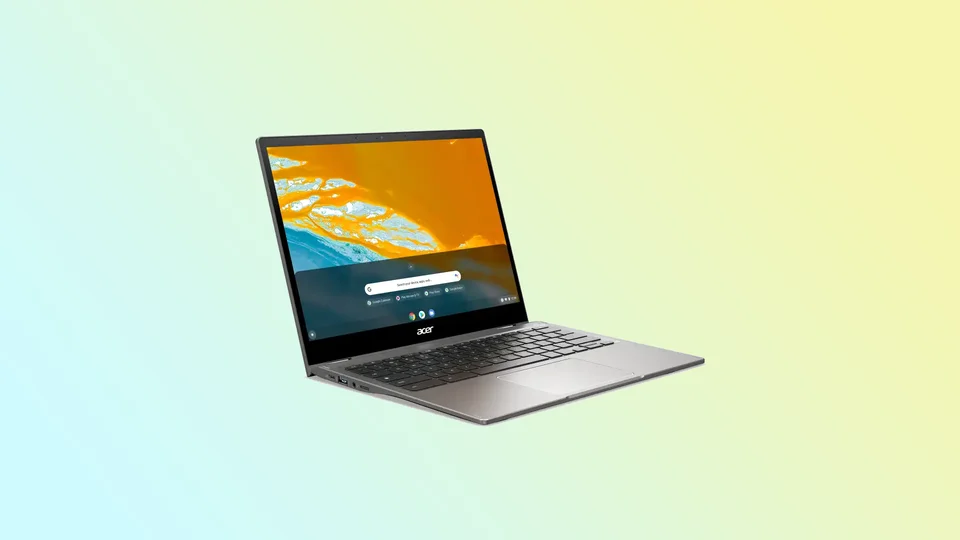Chromebooki so odlična izbira za tiste, ki potrebujejo zanesljiv in enostaven za uporabo prenosni računalnik. Namenjeni so predvsem brskanju in gledanju videoposnetkov, dobra izbira pa so tudi za študij. Chromebooke izdelujejo številna podjetja. Med njimi so Google, Asus, HP, Acer itd. Vendar pa ne delujejo tako kot osebni računalniki z operacijskim sistemom Windows ali Mac. Takšni prenosniki imajo lasten operacijski sistem Chrome OS.
Tako kot pri vseh drugih prenosnih računalnikih se lahko tudi pri Chromebooku pojavijo težave. Ena od najbolj neprijetnih težav je, ko se ne vklopi. Za to obstajata dva glavna razloga. To je lahko posledica nepravilnega delovanja polnilnika ali notranje tehnične težave.
Oglejmo si nekaj korakov za odpravljanje težav.
Preverite polnilec in napajalni priključek
Najprej preverite, ali se Chromebook znova vklopi. Če ste ga na primer dalj časa pustili v stanju pripravljenosti, mu je morda preprosto zmanjkalo energije. Poskusite ga napolniti kot običajno, vendar ne hitite z njegovim takojšnjim vklopom. Počakajte 10-15 minut in nato pritisnite gumb za vklop.
Če se Chromebook še vedno ne vklopi in lučka za polnjenje ne sveti, preverite, ali je polnilec pravilno in varno priključen. Polnilni priključek lahko nekoliko premaknete v vratih in preverite, ali lučka utripa ali izgine. Če je tako, je priključek morda poškodovan. Preverite tudi, ali vtičnica pravilno deluje.
Včasih se lahko vhod polnilnika zaradi pogoste uporabe umaže. Poskusite ga očistiti z nečim tankim, na primer z zobotrebcem. Vendar pazite, da ga ne poškodujete. Prav tako lahko poskusite izpihati prah iz vhoda. Pri starejših različicah Chromebooka lahko tudi odklopite baterijo in jo očistite prahu.
Nato polnilec priključite na Chromebook in ga pustite delovati 10-15 minut, kot je bilo že omenjeno. Nato ga poskusite znova vklopiti.
Izvedite pranje (tovarniško ponastavitev)
Če ste prepričani, da je polnjenje nepoškodovano, vendar lučka ves čas utripa ali izginja, lahko poskusite Chromebook ponastaviti na tovarniške nastavitve. Imenuje se Powerwash. Če jo želite izvesti, sledite naslednjim korakom:
- Odjavite se iz računa.
- Nato pritisnite in pridržite kombinacijo tipk Ctrl + Alt + Shift + R.
- Nato izberite možnost Ponovni zagon.
- V oknu, ki se prikaže, izberite Powerwash in kliknite Nadaljuj.
- Sledite prikazanim korakom in se prijavite z Google Računom.
Po ponastavitvi preverite, ali je težava še vedno prisotna, nato pa Chromebook nastavite od začetka. Ti koraki veljajo za vse blagovne znamke Chromebookov. Če to ne pomaga, lahko poskusite s trdo ponastavitvijo.
Izvedite trdo ponastavitev
Preden začnete, imejte v mislih, da trda ponastavitev izbriše pomnilnik Chromebooka in obnovi privzete nastavitve. Zato poskrbite, da imate varnostno kopijo vseh pomembnih podatkov. Poleg tega se lahko ta postopek razlikuje od proizvajalca do proizvajalca.
Za Asus in HP
- Najprej iz Chromebooka odklopite polnilnik in druge periferne naprave (na primer miško ali tipkovnico).
- Nato ga izklopite tako, da pritisnete in vsaj 4 sekunde držite gumb za vklop, da se prisilno izklopi.
- Nato pritisnite in pridržite gumb Osveži, nato pa pritisnite gumb za vklop in še naprej držite gumb Osveži.
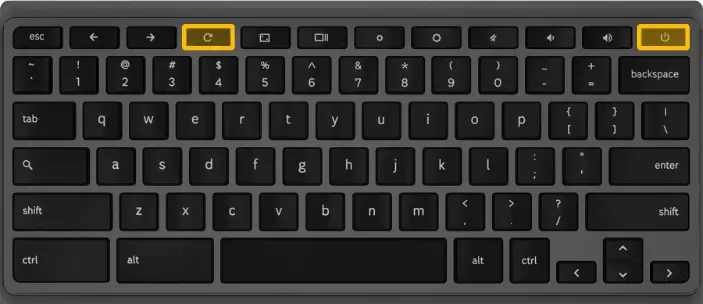
- Ko se Chromebook vklopi, sprostite gumb Osveži.
Za družbe Google, Acer in Samsung
- Odklopite polnilnik in druge periferne naprave (na primer miško ali tipkovnico).
- Hkrati pritisnite in držite tipko Esc in gumb Osveži.
- Medtem ko držite te gumbe, pritisnite gumb za vklop, da vklopite Chromebook.
- Ko se na zaslonu prikaže sporočilo, sprostite druge tipke.
Če imate starejšo različico Chromebooka, odklopite napajalnik. Nato vstavite sponko za papir ali podobno orodje v luknjo na spodnji strani računalnika Chromebook. Ko priključite napajalnik, sponko držite na mestu. Na koncu poskusite vklopiti računalnik Chromebook.
Ta korak boste morda morali izvesti dvakrat do trikrat, če prvi poskus ne bo uspešen. Ko se prikaže obnovitveni zaslon, pustite Chromebook polniti 10-15 minut. Nato Chromebook ponovno zaženite.
Obrnite se na podporo ali center za popravila
Če vam nobena od zgornjih metod ni pomagala pri vklopu računalnika Chromebook, se za nadaljnjo pomoč obrnite na proizvajalčevo službo za podporo. Morda bodo lahko diagnosticirali težavo in zagotovili rešitev.
Lahko se obrnete na podporno ekipo proizvajalca ali pooblaščeni servisni center in preverite, ali lahko diagnosticirajo in odpravijo težavo. Če je vaš Chromebook še vedno v garanciji, vam predlagam, da se za popravilo ali zamenjavo obrnete na proizvajalca.